Windows 10 et 11 : Journaux de Windows
Si votre système d’exploitation Windows 10 ou Windows 11 se bloque, se fige ou redémarre de manière inattendue, ne paniquez pas. Les incidents informatiques sont inévitables, et ces dysfonctionnements peuvent résulter de divers facteurs tels qu’un pilote de matériel défaillant ou un bogue dans le système d’exploitation Windows. Une panne se produit lorsque le fonctionnement normal de votre système d’exploitation est interrompu de manière abrupte.
Lorsqu’une panne survient, un journal d’incident est automatiquement généré, offrant une trace qui peut être utilisée pour enquêter sur la cause sous-jacente de l’arrêt inattendu. Ces journaux de panne contiennent des informations cruciales telles que les détails généraux de la panne, sa source, l’ID d’événement, le niveau de gravité, le nom du journal, et bien d’autres.
Dans le cadre de ce tutoriel, je vais vous guider à travers différentes méthodes permettant d’analyser et d’interpréter ces journaux d’erreurs et de plantages dans les systèmes d’exploitation Windows 10 et Windows 11. Cela vous permettra de mieux comprendre les raisons des incidents et facilitera la résolution des problèmes associés.
Identifier les erreurs et plantages de Windows 10 et Windows 11
Windows maintient un suivi continu de l’activité du système en enregistrant des journaux qui capturent à la fois les erreurs du système d’exploitation et celles des applications tierces. Ces journaux sont accessibles via l’Observateur d’événements, un outil intégré qui classe les événements en catégories telles que Audit, Information, Avertissement, et erreurs critiques.
Les erreurs et les plantages, en particulier, sont consignés dans la catégorie des erreurs critiques, offrant ainsi une piste précieuse pour diagnostiquer et résoudre les problèmes liés au fonctionnement de Windows.
Pour accéder à ces journaux et examiner les erreurs critiques, suivez ces étapes simples en utilisant l’Observateur d’événements de Windows :
- Effectuez un clic droit sur le menu Démarrer ou utilisez le raccourci clavier + X.
- Dans la liste qui apparaît, sélectionnez « Observateur d’événements ». Vous pouvez également explorer d’autres méthodes pour ouvrir l’Observateur d’événements de Windows 10 ou 11 selon vos préférences.
- Ensuite, dans la section « Résumé des évènements d’administration », déroulez la catégorie « Erreurs » pour examiner de près les incidents enregistrés.
Cela vous permettra d’identifier plus précisément les problèmes, d’obtenir des informations détaillées sur les erreurs critiques, et de prendre des mesures appropriées pour résoudre les dysfonctionnements éventuels dans votre système Windows.
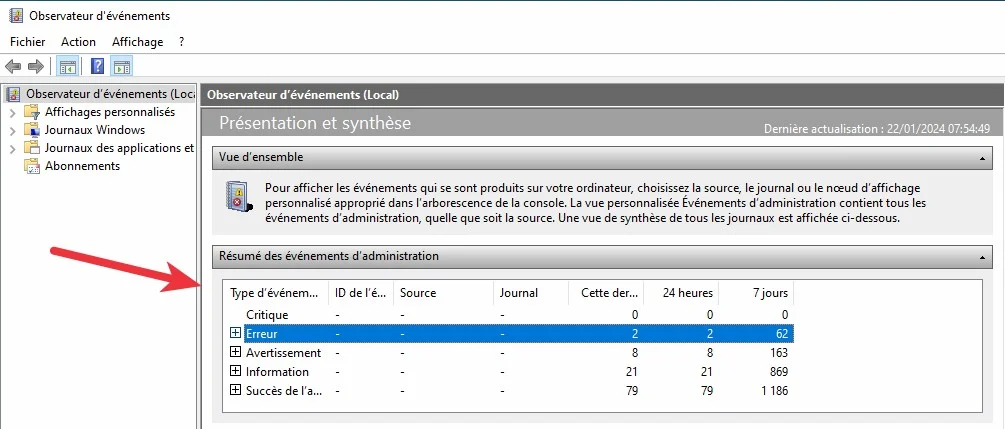
Les informations fournies par l’observateur d’évènements
L’Observateur d’événements filtre les informations en se concentrant sur les événements comportant des erreurs provenant de différentes sources. Ce processus permet d’extraire des détails essentiels pour comprendre et résoudre les incidents enregistrés. Voici les informations fournies lorsque vous consultez ces événements :
Date/heure de l’événement : Indique la date et l’heure précises auxquelles l’événement s’est produit, offrant une chronologie détaillée des incidents.
Catégorie de tâche : Identifie le type spécifique d’événement enregistré. Les développeurs d’applications peuvent également définir des catégories de tâches pour fournir des informations supplémentaires sur la nature de l’événement.
ID de l’événement : Ce numéro d’identification Windows permet aux administrateurs réseau d’identifier de manière unique un événement spécifique enregistré, facilitant ainsi le suivi et la résolution.
Source : Indique le nom du programme ou du logiciel à l’origine du journal d’événements, permettant ainsi une identification rapide de la source du problème.
Niveau : Le niveau de l’événement représente la gravité de l’incident enregistré. Il peut prendre diverses valeurs telles qu’informations, erreurs, verbiage, avertissements et critiques, fournissant une indication claire de la sévérité de la situation.
Ordinateur : Indique le nom de l’ordinateur qui enregistre l’événement, aidant à localiser spécifiquement l’appareil concerné dans un réseau informatique.
Utilisateur : Mentionne le nom de l’utilisateur qui était connecté à l’ordinateur Windows au moment de la survenue de l’événement, ce qui peut être crucial pour comprendre le contexte de l’incident.
En assimilant ces informations détaillées, les utilisateurs et les administrateurs renforcent leur expertise en dépannage informatique, leur permettant ainsi d’analyser, diagnostiquer et résoudre de manière plus efficace les problèmes rencontrés dans le fonctionnement de leur système Windows.
Pour aller plus loin dans l’analyse de votre système
L’Observateur d’événements est comme une radiographie de votre système : il montre des centaines d’informations, mais seul un œil expert peut les interpréter correctement et poser le bon diagnostic. Si vous êtes face à une liste d’erreurs cryptiques, ne perdez pas votre temps. Com&Dev transforme ces données en solutions. Nous proposons un diagnostic avancé des pannes informatiques à Saint-Imier et une analyse complète de vos journaux d’erreurs système à Pully.
Ne vous noyez pas dans les détails techniques. Confiez-nous l’analyse et obtenez une solution claire et rapide.
